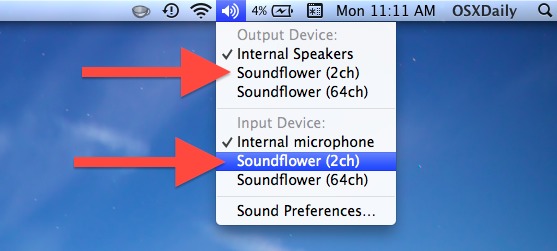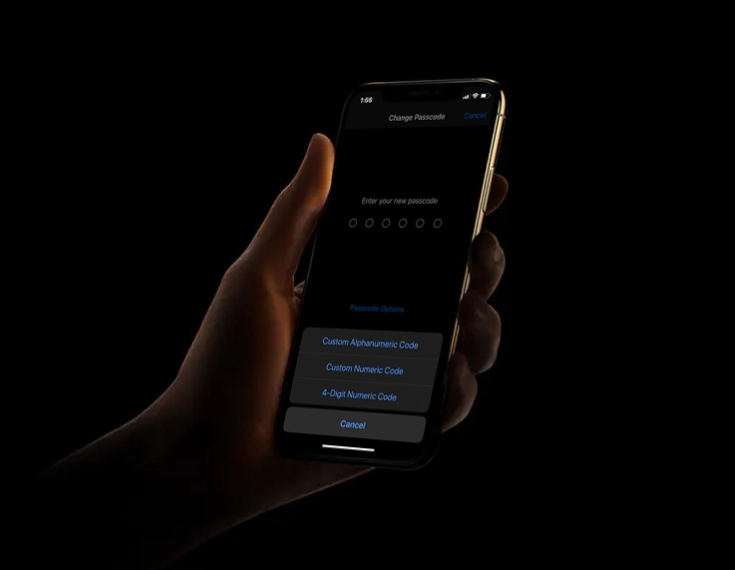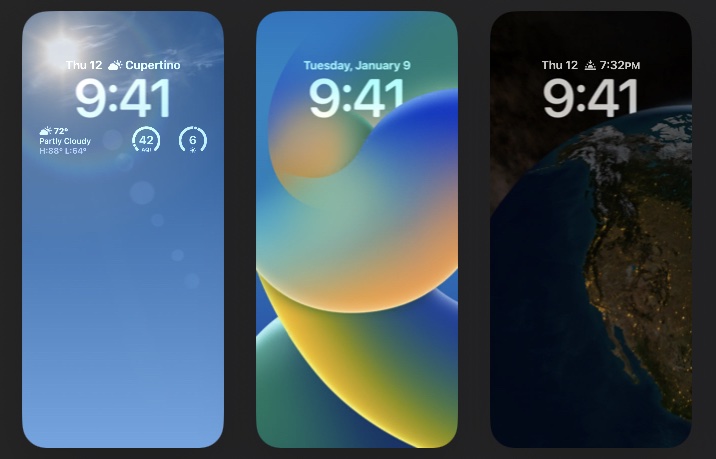Как управлять и синхронизировать приложения iOS без iTunes на iPhone и iPad
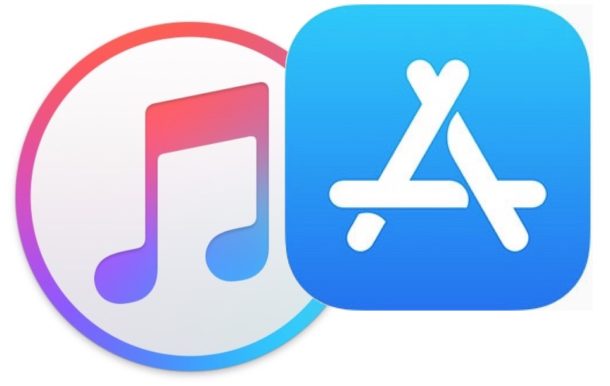
Искусственный интеллект поможет тебе заработать!
Последняя версия iTunes удаляет магазин приложений и, следовательно, возможность управлять приложениями iOS на iPhone или iPad напрямую через iTunes. Вместо этого Apple хочет, чтобы пользователи управляли своими приложениями iOS и синхронизировали их непосредственно на самом устройстве iOS через встроенный App Store.
Программы для Windows, мобильные приложения, игры - ВСЁ БЕСПЛАТНО, в нашем закрытом телеграмм канале - Подписывайтесь:)
Удаление App Store и раздела приложений из iTunes сбило с толку некоторых пользователей и раздражало других. Но не расстраивайтесь, даже если это изменение может потребовать некоторой адаптации, потому что вы по-прежнему можете легко управлять приложениями, синхронизировать приложения, повторно загружать приложения и получать доступ к приложениям через App Store прямо на iPhone или iPad.
Будет полезно думать о концепции “ синхронизации ” приложений, как о повторной загрузке приложений из App Store, поскольку синхронизация приложений в и из iTunes в значительной степени исчезла и вместо этого заменена повторной загрузкой приложений, если это необходимо, через Интернет. . (Я говорю, что в основном нет, потому что вы все еще можете работать с файлами .ipa, подробнее об этом ниже.)
Как повторно загрузить приложения на iPhone или iPad из магазина приложений iOS без iTunes
Вы можете загружать существующие и старые приложения, а также управлять приложениями прямо на iPhone и iPad с помощью раздела «Приобретенные в магазине приложений». Раздел «Приобретенные» в App Store включает в себя все приложения, которые вы когда-либо загружали или покупали раньше, с использованием Apple ID, если эти приложения все еще находятся в App Store. Возможность повторной загрузки iOS-приложения давно существует в iOS, но сейчас она, возможно, важнее, чем когда-либо прежде.
Вот как вы можете получить доступ к Purchased и использовать его для загрузки приложений обратно на свое устройство iOS. Обратите внимание, что точные действия на iPhone немного отличаются от iPad, но общее поведение такое же:
- Откройте приложение App Store в iOS
- Перейдите в раздел «Купленные» в App Store.
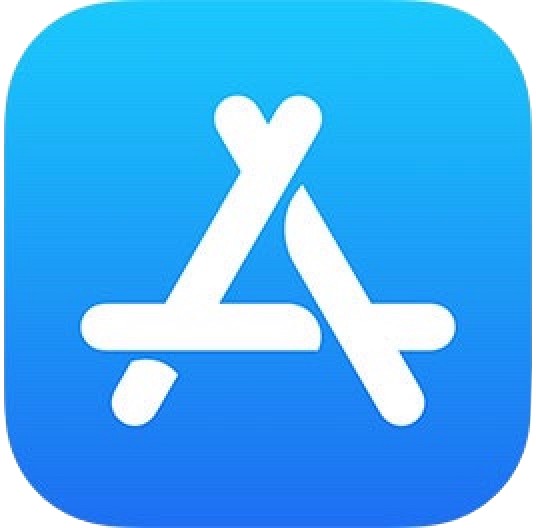

Это позволяет вам загружать и получать доступ к приложениям, которые вы ранее загрузили, владели или приобрели в какой-то момент, но которых нет на текущем устройстве iOS.
Эти списки покупок будут отличаться для каждого устройства iOS: «Не на этом iPhone» или «Не на этом iPad» в зависимости от того, какое устройство вы используете с тем же Apple ID, и в зависимости от того, какие приложения установлены на активном устройстве iOS.
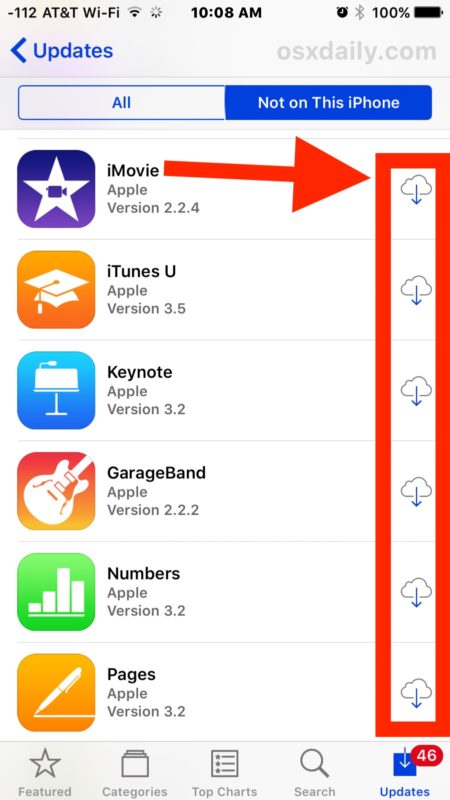
Организация главного экрана приложения iOS и макетов значков на iPhone и iPad
Вы по-прежнему можете расположить домашний экран iOS так, как вам нравится, с настраиваемым макетом значков, но теперь это нужно делать на iPhone или iPad.
Просто нажмите и удерживайте значок приложения, пока все значки на экране не начнут покачиваться. Когда значки на экране iOS начинают покачиваться, их можно перемещать по желанию. Используйте это, чтобы настроить главный экран iPhone или iPad в соответствии со своими предпочтениями.
Если вы перетащите движущийся значок к краю экрана, продолжайте удерживать, и вы можете переместить значок приложения на другую страницу главного экрана.
Удаление нежелательных приложений с iPhone или iPad
Удаление приложений с iPhone или iPad – это удаление приложений с iOS, самый простой способ – нажать и удерживать, а затем удалить метод, подробно описанный здесь.
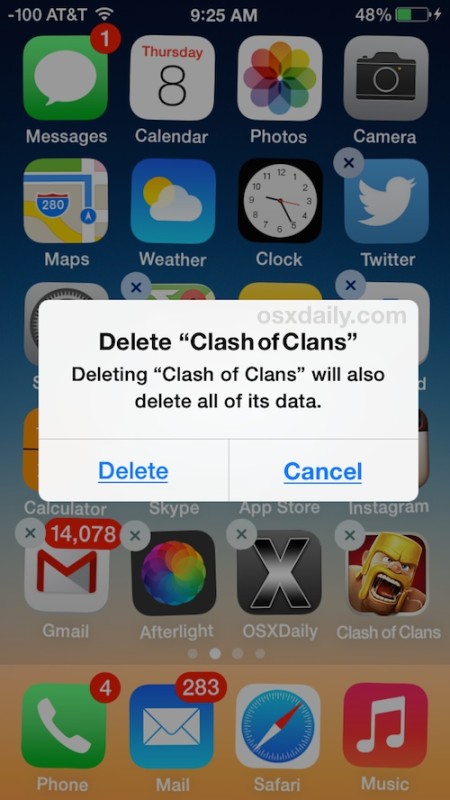
Вы также можете удалить приложения с устройства iOS в разделе «Настройки»> «Общие» для управления хранилищем.
Ручная синхронизация / копирование приложений через файлы IPA на iPhone или iPad с помощью iTunes
Интересно, что вы все еще можете перетаскивать рингтоны в формате .m4r и приложения iOS в формате файла .ipa в iTunes и на целевое устройство iOS, и они должны переноситься на целевой iPhone, iPad или iPod touch.
Если у вас есть файл .ipa приложения iOS, вы все равно можете вручную скопировать его на iPhone или iPad через iTunes, используя этот метод перетаскивания. Это похоже на синхронизацию, но на самом деле это просто копирование файла с локального компьютера на целевое устройство iOS с помощью iTunes.
Приложения, хранящиеся в виде файлов .ipa, если они хранятся на локальном компьютере, могут быть найдены в расположениях библиотеки iTunes на Mac и ПК с Windows и в подпапке для мобильных приложений, обычно путь будет следующим для Mac и ПК с Windows соответственно:
Путь к файлу IPA в Mac OS:
~/Music/iTunes/iTunes Media/Mobile Applications/
Путь к файлу IPA в Windows 7, Windows 8 и Windows 10:
My MusiciTunesiTunes Media
Подключив iPhone или iPad к компьютеру через USB, просто перетащите файл IPA в iTunes на соответствующее устройство iOS через боковую панель.
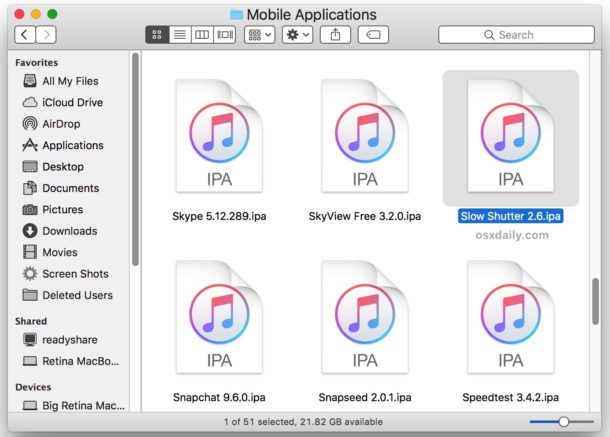
Всегда возможно, что эта конкретная функция файла IPA исчезнет из iTunes в будущем с другим обновлением программного обеспечения, или что файлы IPA, хранящиеся на компьютере, исчезнут, если вы не скопируете их в другое место для целей резервного копирования, поэтому, вероятно, будет разумно не зависеть на этой конкретной способности слишком много.
Знаете ли вы о каких-либо других приемах или полезных подходах к управлению приложениями и устройствами iOS через iTunes или компьютер теперь, когда iTunes удалил App Store? Дайте нам знать об этом в комментариях!
Программы для Windows, мобильные приложения, игры - ВСЁ БЕСПЛАТНО, в нашем закрытом телеграмм канале - Подписывайтесь:)